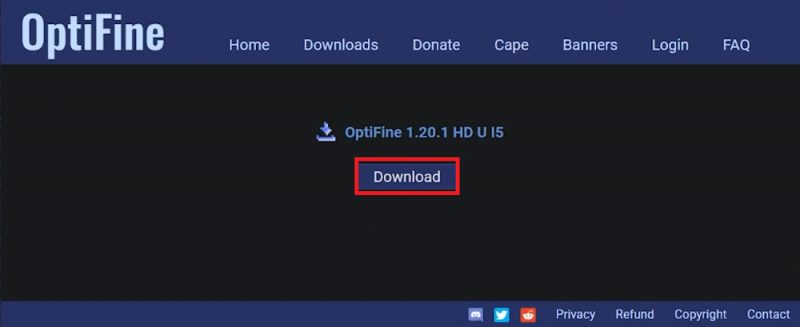Как установить лучшие настройки для устранения лагов в Minecraft на ПК
Отправление в приключение в пиксельных мирах Minecraft может быстро обернуться разочарованием, если в игру вступит задержка. Плавность игрового процесса имеет решающее значение для наслаждения бесконечным творчеством и исследованиями, которые предлагает Minecraft. К счастью, при правильной настройке игровых настроек вы можете значительно уменьшить задержку и улучшить игровой процесс даже на недорогих ПК. Это руководство представляет собой руководство по оптимизации настроек с помощью мода Optifine для борьбы с задержками и обеспечения бесперебойного продолжения ваших приключений в Minecraft. Сражаетесь ли вы с лианами или строите свой следующий архитектурный шедевр, работа без задержек доступна всего в нескольких настройках.
Установка Optifine: ваш первый шаг к Minecraft без задержек 🚀
Optifine — настоятельно рекомендуемый мод для Minecraft, предназначенный для оптимизации производительности игры, особенно на слабых ПК. Этот мод открывает дополнительные настройки, позволяющие более точно контролировать производительность Minecraft, делая игровой процесс более плавным.
Выполните следующие действия, чтобы загрузить и установить Optifine:
-
Перейдите на страницу загрузки Optifine:
-
Откройте браузер и перейдите на официальную страницу загрузки Optifine.
-
-
Загрузите Optifine: >
-
Нажмите на вкладку «Загрузки» и выберите последнюю версию Optifine для загрузки.
-
-
Найдите загруженный файл:
-
После завершения загрузки перейдите в папку «Загрузки». При необходимости история загрузок вашего браузера поможет найти файл.
-
-
Установите Optifine:
-
Дважды щелкните загруженный файл и следуйте инструкциям на экране, чтобы установить Optifine на свой компьютер.
-
Установив Optifine, вы можете настроить параметры Minecraft для улучшения игрового процесса без задержек!

Повышение производительности Minecraft: настройка настроек видео
Теперь, когда Optifine включен, погружение в игровые настройки Minecraft станет вашим следующим шагом на пути к приключениям без задержек. Выполните следующие настройки, чтобы оптимизировать игровой процесс:
1. Общие настройки:
-
Запустите Minecraft и перейдите к настройкам на экране меню игры.
-
Перейдите в Настройки видео:
-
Установить Графика быстрая.
-
Выключите плавное освещение и установите уровень плавного освещения на 0.
-
Переключите динамическое освещение в положение ВЫКЛ.
-
2. Корректировки, ориентированные на производительность:
-
Справа:
-
Установите расстояние рендеринга примерно на 8 или 9. Для повышения производительности, особенно на слабых системах, рассмотрите возможность уменьшения этого значения до 5 или меньше.
-
-
Управление частотой кадров:
-
Хотя неограниченная максимальная частота кадров звучит заманчиво, она требует больших ресурсов. Рекомендуется ограничить частоту кадров в 140 кадров в секунду, но если у вас монитор с высокой частотой обновления, смело стремитесь к более высокой частоте.
-
Включите VBO (объекты вертикального буфера) для дальнейшей оптимизации.
-
3. Подробные настройки:
-
Перейдите к Подробнее и рассмотрите возможность отключения визуально интенсивных настроек, чтобы повысить производительность. :
-
Отключите такие функции, как облака, деревья, небо, туман, цвета болота, высота облаков, дождь и т. д. Снег, звезды, тени объектов и альтернативные блоки.
-
Настроив эти параметры, вы сможете наслаждаться блочным миром Minecraft более плавно и без задержек!
Оптимизация производительности Minecraft: расширенные настройки
Оцените удобство Minecraft, настроив еще несколько параметров. Вот как это можно сделать:
1. Настройки анимации:
-
Перейдите на страницу «Анимации» в настройках.
-
Это рекомендуется отключить всю анимацию для дополнительного повышения производительности. Просто нажмите кнопку «Выключить все».

Настройки анимации Minecraft
2. Настройки качества:
-
Перейдите в раздел «Качество»:
-
Выключите параметр «Анизотропная фильтрация».
-
Аналогично отключите «Эмиссивные текстуры», «Лучший снег» и «Естественные текстуры», чтобы обеспечить более плавный игровой процесс.
-
3. Настройки производительности:
-
В разделе «Производительность»:
- Включите все доступные настройки, но оставьте «Рендеринг регионов» отключенным для оптимальной производительности игры.
4. Прочие настройки:
-
И наконец, посетите раздел «Другое»:
-
Отключите настройку «Погода», чтобы избежать проблем с производительностью.
-
Включите «Полноэкранный» режим для более захватывающий игровой процесс и повышенная производительность.
-
После настройки этих настроек вы готовы отправиться в мир Minecraft со значительно улучшенной производительностью, что сделает ваш игровой процесс намного более приятным!

Настройки производительности Minecraft</р>
-
Что такое Optifine и почему его рекомендуется использовать для повышения производительности Minecraft на ПК?
Optifine — это мод оптимизации Minecraft, предназначенный для повышения производительности игры, особенно на ПК низкого уровня. Он предоставляет дополнительные настройки для настройки, которые делают игру более плавной и уменьшают задержку.
-
Как настройка настроек видео в Minecraft способствует уменьшению задержки?
Настройка параметров видео, таких как графика, плавное освещение и расстояние рендеринга, помогает снизить нагрузку рендеринга на вашу систему, тем самым сводя к минимуму задержку и улучшая игровой процесс.
-
Почему для повышения производительности рекомендуется отключить анимацию в Minecraft?
Отключение анимации снижает графическую нагрузку на ваш компьютер, что приводит к более плавному игровому процессу, особенно на системах с более низкими характеристиками.
-
Как настройка параметров качества и производительности в Minecraft может улучшить игровой процесс?
Настройка параметров качества, таких как параметры анизотропной фильтрации и производительности, может помочь оптимизировать рендеринг и загрузку текстур, тем самым улучшая производительность игры и уменьшая подвисания.
-
Играет в Minecraft в полноэкранном режиме режим полезен для производительности игры?
Да, игра в полноэкранном режиме может повысить производительность, поскольку позволяет Minecraft лучше использовать системные ресурсы, обеспечивая более захватывающий игровой процесс без задержек.